Teclado de la MacBook Pro: Problemas y soluciones
La MacBook Pro ha tenido fuertes críticas en cuanto a su hardware luego de haber sido rediseñada en 2016. Ya que cuenta con limitaciones como un máximo de 16 GB de memoria RAM. Pero además de esto, existe la posibilidad de que el teclado de tu MacBook Pro pueda dejar de funcionar. Esto puede ser un terrible problema, ya que si el teclado no funciona las limitaciones para usar la MacBook Pro son demasiadas. Pero no te preocupes aquí te diremos que puede provocarlo y cómo tratar de solucionarlo.
Problemas con el tecaldo la MacBook Pro
Desde que Apple decidió introducir el mecanismo de mariposa en los teclados de la MacBook 2015 y MacBook Pro 2016. Los usuarios han tenido una serie de problemas como repetición de teclas de caracteres o teclas que no funcionan. Y en el peor de los casos, las teclas que dejan de funcionar son Mayús o la barra espaciadora. Por lo que si tu MacBook Pro es parte de los modelos anteriores, como la MacBook Pro 2013 entonces no tienes que preocuparte de este problema.
¿Qué ocasiona la falla en el teclado de la MacBook y MacBook Pro?
Una de las causa es que el polvo y otra clase de partículas se puede atascar debajo de las teclas y las hace completamente insensibles. Ya que el mecanismo mariposa distribuye la presión de una tecla de una forma más uniforme que el mecanismo convencional de tijera.
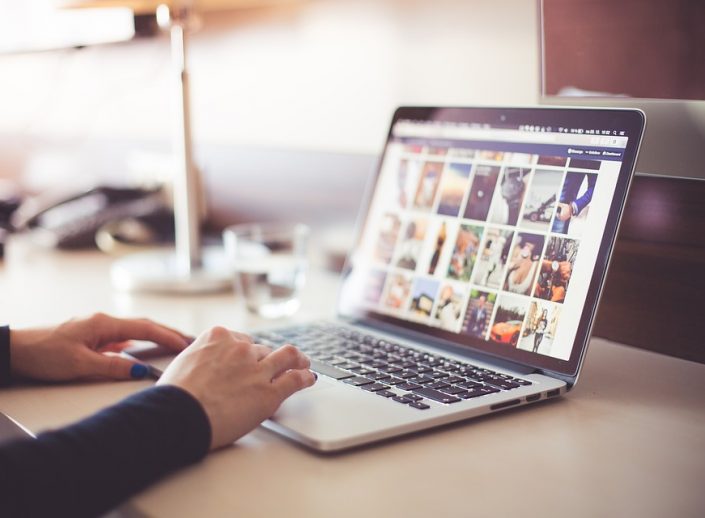
La causa más común por la que el teclado de la MacBook Pro es que debido a su nuevo mecanismo, al entrar una partícula o cualquier clase de sucio las teclas no hacen buen contacto.
De manera que si una partícula o una capa entera de polvo entran debajo de la tecla, esto impedirá que la tecla se presione por completo. Impidiendo que la MacBook reciba la señal y no se registre ningún evento del teclado.
Cómo arreglar un teclado defectuoso de MacBook o MacBook Pro (relacionado a este problema)
Algunos usuarios indican que siendo un poco rudos al escribir o golpear la tecla que no sirve puede solucionar el problema. Pero esto no es recomendado, ya que podría dañar la tecla o el teclado por completo.
Por otro lado, Apple recomienda el uso de aire comprimido para expulsar el polvo debajo de la tecla afectada. Puedes utilizar esta guía de soporte oficial de Apple si no sabes cómo limpiar el teclado de la MacBook o MacBook Pro.
Sin embargo, esto no es una garantía de que puedas eliminar todas las partículas de polvo que estén en el teclado. Además, no es posible retirar las teclas individualmente para limpiarlo como en modelos anteriores.
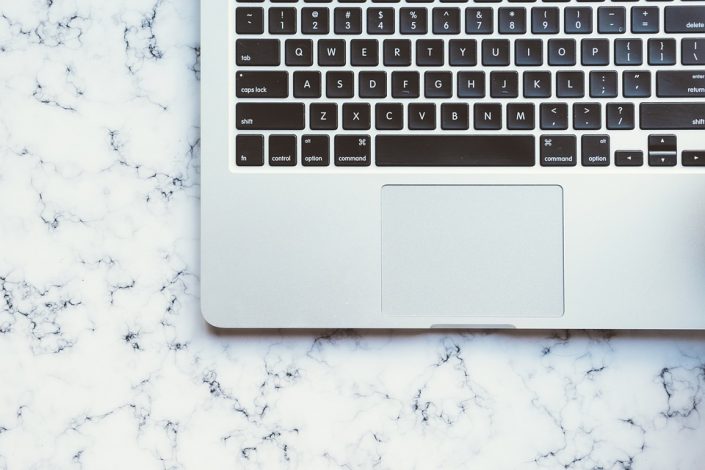
Puedes intentar revivir tu teclado utilizando una lata de aire comprimido para soplar debajo de ellas. Pero si esto no funciona, lo mejor será llevarla al servicio de soporte técnico de Apple.
La verdad es que es necesario desarmar la MacBook, retirar la batería, los puertos y luego el teclado. E manera que solo un técnico de Apple puede realizar esta reparación.
Cómo saber si mi MacBook o MacBook Pro tiene este problema
Si tu MacBook o MacBook Pro no presenta aún este problema y te preocupa que pueda presentarlo. Debes saber que este problema está presente en los modelos de MacBook Pro 2015 y MacBook Pro 2016 o posterior.